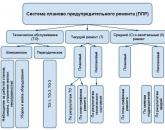Matnli axborot taqdimotini yaratish va qayta ishlash texnologiyasi. "Matnni qayta ishlash texnologiyasi" mavzusidagi taqdimot
Dasturiy ta'minot. Matnli ma'lumotlar bilan ishlash uchun mo'ljallangan amaliy dasturlarga matn muharrirlari kiradi. Matn muharriri - bu talabalar o'zlashtirishi kerak bo'lgan birinchi turdagi amaliy dastur bo'lib, o'quv maqsadlarida foydalaniladigan matn muharririni tanlash texnik va dasturiy ta'minot maktab va kompyuter sinfi. IBM PC va MS-DOS operatsion tizimidan foydalanishda talabalarni oddiy matn muharrirlaridan biri (masalan: Norton Editor) va bir qancha rivojlangan muharrir (matn protsessor) Lexicon, Work va boshqalar bilan tanishtirish maqsadga muvofiqdir. operatsion tizim windows, siz TR "Notepad" bilan boshlashingiz mumkin. Shubhasiz, MS Word eng rivojlangan TRlardan biri bo'lib, unda eng ko'p zamonaviy texnologiya matnni qayta ishlash.Lekin MS Word juda murakkab dasturiy ta'minot... Ushbu mavzu uchun ajratilgan vaqt uchun o'quv dasturi, siz uning imkoniyatlarining yarmini ham o'zlashtira olmaysiz. Word interfeysining ko'pgina elementlari talab qilinmaydi va o'quvchilarni chalg'itadigan ma'lum bir "ma'lumot" shovqinini yaratadi. Asosiy kurs doirasida o'zlashtirilishi mumkin bo'lgan matn muharrirlari bilan ishlashning deyarli barcha usullari WordPad dasturida amalga oshirilgan. Ushbu muharrirning interfeysi Word interfeysiga yaqin, biroq “burilishlarsiz”. ORQA.
Slayd 2
Hujjat yaratish va tahrirlash Matn fayl formatlari Hujjatni formatlash Gipermatn Kompyuter lug‘atlari va mashina tarjimasi tizimlari Optik tanib olish tizimlari
Slayd 3
Hujjatlarni yaratish va tahrirlash Matn ma'lumotlarini kompyuterda qayta ishlash uchun umumiy maqsadli ilovalar - matnni yaratish, tahrirlash, formatlash, saqlash va chop etish imkonini beruvchi matn muharrirlari qo'llaniladi.
Slayd 4
Slayd 5
Hujjat yaratish
Hujjat yaratish shablonni tanlashdan boshlanadi. Murakkab tuzilishga ega hujjatlarni yaratish uchun sehrgarlardan foydalaning.Matn muharririda hujjat yaratish jarayonida foydalanuvchi klaviaturadan belgilar kiritadi.
Slayd 6
Hujjatni tahrirlash
Hujjatlarni tahrirlash tanlangan belgilar yoki matn qismlarini nusxalash, ko'chirish yoki o'chirish orqali amalga oshiriladi. Tez-tez uchraydigan so'zni boshqasiga almashtirish uchun: [Tahrirlash - O'zgartirish]
Slayd 7
Hujjatga ob'ektlarni kiritish
Ob'ektlarni joylashtirish va joylashtirish mexanizmi (OLE - Object Linking Embedding) ob'ektlarni bir ilovadan boshqasiga nusxalash va joylashtirish imkonini beradi [Insert - Object]
Slayd 8
Imlo va sintaksisni tekshirish
Imlo va sintaksisni tekshirish uchun matn protsessorlari va tahririyat va nashriyot tizimlariga kiritilgan maxsus dasturiy modullardan foydalaniladi. Eng keng tarqalgan imlo xatolari Avtomatik tuzatish funksiyasi bilan tuzatiladi
Slayd 9
Matn fayl formatlari
Fayl formati matnning faylda qanday saqlanishini aniqlaydi.Konversiya dasturlari matn faylini bir formatdan ikkinchi formatga aylantirish uchun ishlatiladi.
Slayd 10
Slayd 11
Hujjatni ma'lum formatda saqlash va ochish
Slayd 12
Slayd 13
Sahifa variantlarini tanlash
Sahifaning ikkita yo‘nalishi mumkin: portret va landshaft Sahifada siz kerakli chekkalarni o‘rnatishingiz, sarlavha va altbilgilardan foydalanishingiz mumkin [Fayl - Sahifa sozlamalari] Hujjat sahifalari raqamlangan bo‘lishi kerak [Qo‘shish - Sahifa raqamlari]
Slayd 14
Paragraflarni formatlash
Kompyuter hujjatlarida paragraf - bu xatboshi oxiri boshqaruv belgisi (marker) bilan tugaydigan har qanday matn. Paragrafning oxirini kiritish (Enter) tugmasini bosish orqali amalga oshiriladi.
Slayd 15
Paragraflarni tekislang
Hizalama matnning sahifa chetlariga nisbatan o'rnini aks ettiradi. Ko'pincha paragraflarni tekislashning to'rtta usuli qo'llaniladi: Left Align - chap qirrasi tekis, o'ng tomoni esa yirtilgan. Markaz - ikkala qirrasi qirrali, lekin paragrafning har bir satri o'rtasiga nisbatan simmetrikdir. O'ng chekka bo'ylab - o'ng qirrasi tekis, chap tomoni esa yirtilgan. Kenglikda - ikkala qirrasi ham tekis, ya'ni ular sahifaning chegaralari bo'ylab joylashgan. Bunday holda, paragrafning oxirgi qatori xuddi chap tomonga tekislangandek harakat qiladi.
Slayd 16
Indents va interval
Ko'pincha, paragraf birinchi qatordan boshlanadi. Butun paragrafda chap va o'ng tomonda chekinishlar bo'lishi mumkin, ular sahifa chetlari chegaralaridan o'lchanadi. Paragrafni tekislash uchun [Format - Paragraf] buyrug'ini kiriting.
Slayd 17
Roʻyxatlar
Ro'yxatlar hujjatga turli xil ro'yxatlarni joylashtirish uchun ishlatiladi. Ro'yxatlarning har xil turlari mavjud: raqamlangan ro'yxatlar, ro'yxat elementlari arab yoki rim raqamlari va harflari bilan birga bo'lganda; Belgilangan ro'yxatlar, bu erda ro'yxatdagi elementlar maxsus markirovka belgilari bilan belgilanadi. Ichki ro'yxatlar yaratish mumkin va ichki ro'yxat o'z turiga ko'ra asosiysidan farq qilishi mumkin. [Format-ro'yxat] buyrug'ini kiriting va Ko'p darajali yorliqdagi Ro'yxatlar dialog oynasida kerakli ko'p darajali ro'yxat turini tanlang.
Slayd 18
Jadvallar
Jadval - satr va ustunlardan tashkil topgan ob'ekt bo'lib, ularning kesishmasida katakchalar hosil bo'ladi. Hujjatlarni formatlash uchun jadvallardan foydalanishingiz mumkin. Jadvalga raqamlarni joylashtirishda siz ular bo'yicha hisob-kitoblarni bajarishingiz mumkin. Mavjud matnni [Jadval-Jadvalga aylantirish] Hujjatni jadvalga kiritish buyrug'i yordamida jadvalga aylantirishingiz mumkin: [Jadval - Jadvalga kiritish] Avtomatik formatlash tashqi ko'rinish jadvallar: [Jadval - Avtomatik formatlash] Jadvalni qo'lda formatlash: [Format - Chegaralar va to'ldirish] Ustunning aniq kengligini o'rnating: [Jadval - Hujayra balandligi va kengligi]
Slayd 19
Belgilarni formatlash
Belgilar hujjatni tashkil etuvchi asosiy ob'ektlardir. Belgilar - harflar, raqamlar, bo'shliqlar, tinish belgilari, maxsus belgilar. Belgilarni formatlash mumkin. Belgilarning asosiy xossalari: shrift, hajm, uslub va rang.
Slayd 20
Gipermatn
Gipermatn hujjatni undagi havola so'zlarini (giperhavolalarni) ajratib ko'rsatish orqali uni tuzish imkonini beradi. Giperhavola ikki qismdan iborat: havola indeksi va havolaning manzil qismi. Bog'lanish ko'rsatkichi hujjatda vizual ravishda ajralib turadigan ob'ektdir. Giperhavolaning manzil qismi - havola ko'rsatgan hujjatdagi xatcho'pning nomi. Giperhavola yaratish uchun: [Insert-Hyperlink] buyrug'ini kiriting.
Slayd 21
Kompyuter lug'atlari va mashina tarjimasi tizimlari
Kompyuter lug'atlari yuz minglab so'z va iboralarning tarjimalarini o'z ichiga olishi mumkin, shuningdek, foydalanuvchiga qo'shimcha funktsiyalar: lug'atlar ko'p tilli bo'lishi mumkin lug'atlar umumiy so'zlarning asosiy lug'atiga qo'shimcha ravishda bilim sohalari bo'yicha o'nlab maxsus lug'atlarni o'z ichiga olishi mumkin.lug'atlar lug'at yozuvlarini tezkor qidirishni ta'minlaydi.lug'atlar multimedia bo'lishi mumkin. Rus lug'atlari orasida 1,2 milliondan ortiq so'z va iboralarni o'z ichiga olgan Lingvo lug'atini, Kontekst elektron lug'at tizimini va Multilex lug'atini ajratib ko'rsatish kerak.
Slayd 22
Mashina tarjimasi tizimlari
Mashina tarjimasi tizimlari matnlarni tilni rasmiy "bilim" va lug'atlardan foydalanish asosida tarjima qiladi. Orasida eng yaxshisi Rossiya tizimlari mashina tarjimasi PROMT va "Sokrat" deb hisoblanadi.
Slayd 23
Slayd 24
E'tiboringiz uchun tashakkur!
Barcha slaydlarni ko'rish
Taqdimotlarni oldindan ko'rishdan foydalanish uchun o'zingizga Google hisobini (hisob qaydnomasi) yarating va unga kiring: https://accounts.google.com
Slayd sarlavhalari:
Matnni qayta ishlash texnologiyasi 8-ma'ruza
MATN MUHARRIRI VA MATN PROTCESSORI NIMA? Matn muharrirlari va matn protsessorlari matnli hujjatlarni yaratish, tahrirlash, formatlash, tashqi xotiraga saqlash va chop etish uchun moʻljallangan. Odatda matn muharrirlari yordamida matnni tahrirlashning eng oddiy amallarini bajaradigan dasturlarni chaqirish odat tusiga kirgan, muharrirlarga nisbatan kompyuterda matnni qayta ishlash uchun rivojlangan imkoniyatlarga ega dasturlar matn protsessorlari deb ataladi.
Matn protsessorining maqsadi Hujjatlarni yaratish Hujjatlarni tahrirlash Hujjatlarni saqlash Hujjatlarni formatlash Hujjatlarni chop etish Mundarija va indekslarni avtomatik ravishda tuzish Jadvallarni yaratish va formatlash Hujjatga chizmalar, formulalar va boshqalarni joylashtirish Tinish belgilari va imloni tekshirish
MATN PROTCESSORI IMKONIYATLARI Sintaktik va stilistik jihatdan tahrirlash imkoniyati bilan ikki yoki undan ortiq tillarni qo'llab-quvvatlash; Har xil shriftlardan foydalanish va ularning hajmi, rangi, uslubini o'zgartirish; Bitta hujjatda turli tillardagi belgilardan foydalanish; Bir nechta hujjatlar va bir nechta muhitlar (grafiklar, matn muharrirlari, elektron jadvallar, ma'lumotlar bazalari, taqdimotlar va boshqalar) bilan ishlash; Hujjatga kiritilishi mumkin bo'lgan ob'ektlarning katta tanlovi; Hujjatni avtomatik sahifalash; Ro'yxatlar, giperhavolalar, izohlar, sarlavhalar va pastki ko'rsatuvlar qo'shish; Jadval bilan ishlashning kengaytirilgan imkoniyatlari va boshqalar.
MATNLI HUJJATNING ASOSIY Elementlari Belgi - matnli axborotning minimal birligi; so'z - har ikki tomondan xizmat belgilari bilan cheklangan harflar va raqamlarning ixtiyoriy ketma-ketligi; satr - paragrafning chap va o'ng chegaralari orasidagi belgilarning ixtiyoriy ketma-ketligi; jumla - nuqta bilan tugaydigan so'zlarning ixtiyoriy ketma-ketligi; paragraf - matnning bo'sh xatboshilarga ruxsat berilgan holda, maxsus xat oxiri belgisi bilan tugaydigan qismi; varaq satrlar va paragraflar, jadvallar va hujjatga kiritilgan ob'ektlardan iborat; eng katta birlik hujjatning o'zi bo'lib, uning barcha tarkibiy qismlari ma'lum bir tarzda tuzilgan, kerak bo'lganda, sarlavhalar bilan ta'minlangan va tarkibiy bo'limlar ierarxiyasi qurilgan.
OpenOffice.org Writer matn protsessori
MS Word matn protsessori
DASTURIY DASTUR YOZISH DASTURINI BOSHLASH 1-usul. Boshlash → Barcha dasturlar → OpenOffice.org → OpenOffice.org Writer usuli 2. Boshlash → Barcha dasturlar → OpenOffice.org → dialog oynasida Matn hujjati bandini tanlang 3-usul. Vazifalar panelidagi OpenOffice.org belgisini bosing 4-usul. RMB bo'sh joyda -> Yangi -> OpenDocument matn hujjati
MS WORD DASTURINI BOSHLASH 1-usul. Boshlash → Barcha dasturlar → Microsoft Office → Microsoft Office Word 2007 2-usul. Vazifalar panelidagi MS Word belgisini bosing 3-usul. RMB bo'sh joyda → Yaratish → Microsoft hujjati Office Word
WINDOW MChJ YOZuvchi
WINDOW MS WORD
WRITER MChJDA HUJJAT YARATISH 1-usul. Dastur ishga tushganda, a. yangi hujjat, u sukut boʻyicha “No Name 1. odt »Usul 2. Standart asboblar panelida Yangi tugmasi Metod 3. Agar OOO Writer allaqachon ishlayotgan bo'lsa: Fayl → Yangi → Matn hujjati
MS WORDDA HUJJAT TUZISH Usul 1. Dastur ishga tushganda yangi hujjat tuziladi, u sukut bo‘yicha “Hujjat. docx "2-usul. Standart asboblar panelida Yaratish tugmasi 3-usul. Agar MS Word allaqachon ishlayotgan bo‘lsa: Menyu → Yangi → Yangi Hujjat → Yangi
WRITER OOO da shablondan hujjat yaratish Writer OOO da yangi hujjat yaratish uchun shablonlardan foydalanishingiz mumkin. Shablonlar bir qator hujjatlar uchun asos bo'lib xizmat qiladi va ular bir xil belgilarga ega bo'lishini ta'minlaydi. Shuning uchun ularning barchasi bir xil ko'rinadi; ular bir xil sarlavha va altbilgilarga ega, bir xil shriftlardan foydalaning va boshqalar.Mavjud shablonlarga yangilarini qo'shishingiz va ulardan yangi hujjatlar yaratish uchun foydalanishingiz mumkin. Bundan tashqari, ko'p sonli shablonlarni Internetdan yuklab olish mumkin. Yangi shablonni yaratgandan so'ng, siz uning yordamida Fayl → Yangi → Shablonlar va hujjatlar menyusidan foydalanib yangi hujjatlar yaratishingiz mumkin. Hujjatni yaratish uchun kerakli shablonni tanlashingiz mumkin bo'lgan oyna ochiladi. Shablonni tanlang, so'ng Ochish tugmasini bosing. Ushbu shablonda belgilangan formatlar yordamida yangi hujjat yaratiladi.
MS WORDDA SHABYONDAN HUJJAT YARASH Shablonlardan MS Word da yangi hujjat yaratish uchun foydalanish mumkin. Shablonlar bir qator hujjatlar uchun asos bo'lib xizmat qiladi va ular bir xil belgilarga ega bo'lishini ta'minlaydi. Yangi shablonni yaratgandan so'ng, siz Yangi → Shablonlar → Shablonlar guruhini tanlash → Shablonni tanlash → Yaratish menyusidan foydalanib, undan foydalanib yangi hujjatlar yaratishingiz mumkin. Ushbu shablonda belgilangan formatlar yordamida yangi hujjat yaratiladi.
HUJJATNI OOO WRITERDA SAQLASH Fayl → Boshqacha saqlash ... "Fayl nomi" maydonida paydo bo'lgan oynada fayl nomini kiriting, so'ng "Saqlash" tugmasini bosing. Hujjat birinchi marta saqlanganida ishlatiladi. Fayl → Saqlash. Bu buyruq mavjud hujjatga kiritilgan o'zgarishlarni saqlashda foydalaniladi. Standart asboblar panelidagi Saqlash tugmasi Hujjatni boshqa formatda saqlash: Faylni saqlash… → Fayl turi maydonida ochiladigan ro‘yxatdan formatni tanlang.
HUJJATNI MS WORD Office da SAQLASH Menyu → “Fayl nomi” maydonida paydo bo‘lgan oynada “Fayl nomi” bo‘limida fayl nomini kiriting, so‘ng “Saqlash” tugmasini bosing. Hujjat birinchi marta saqlanganida ishlatiladi. Ofis menyusi → Saqlash. Ushbu buyruq mavjud hujjatga kiritilgan o'zgarishlarni saqlashda ishlatiladi. Standart asboblar panelidagi Saqlash tugmasi Hujjatni boshqa formatda saqlash: Ofis menyusi Saqlash ... → Turi sifatida saqlash maydonida ochiladigan ro‘yxatdan formatni tanlang.
MATNI KIRISH VA TAHRIR ETISH OOO Writer matnni ikki rejimda yozish imkonini beradi: kiritish rejimi va almashtirish rejimi. Ushbu rejimlar kalit yordamida almashtiriladi. Agar matn terish paytida xatolarga yo'l qo'yilgan bo'lsa, ularni quyidagicha bartaraf etish mumkin: agar o'chiriladigan harf (yoki harflar) kiritish kursorining chap tomonida bo'lsa, tugmachadan foydalaning, agar o'ngda -; kiritilgan barcha matnni o'chirish uchun "Edit" menyusidagi "Bekor qilish" buyrug'idan foydalanishingiz yoki klaviatura yorlig'ini bosishingiz mumkin; standart asboblar panelidagi “Bekor qilish” tugmasi yordamida bir yoki bir nechta avval bajarilgan amallarni bekor qilishingiz mumkin.
SELECTION LMB so'z ustiga ikki marta bosish - so'zni tanlaydi LMB so'z ustiga uch marta bosish - paragrafni tanlaydi Shift + klaviatura strelkalari - tanlangan yo'nalish bo'yicha belgilarni tanlash Shift + Home - qator boshiga tanlash Shift + Yakunlash - qator oxirigacha tanlash LMB tugmasini bosing va ushlab turing, hammasini tanlash uchun sichqonchani olib keling. Tahrirlash → Hammasini tanlash
FORMATTING IN WRITER LLC Usul 1. Kerakli fragmentni tanlang va Formatlash paneli yoki kontekst menyusi yoki Format asosiy menyu bandidan foydalaning. 2-usul. Formatlash paneli yoki kontekst menyusi yoki Format asosiy menyu bandi yordamida kerakli formatlash parametrlarini o'rnating. 3-usul. Formatlash uslublaridan foydalanish
MS WORDDA FORMATLASH Usul 1. Kerakli fragmentni tanlang va Formatlash paneli yoki kontekst menyusidan foydalaning. 2-usul. Formatlash paneli yoki kontekst menyusi yordamida kerakli formatlash parametrlarini o'rnating. 3-usul. Formatlash uslublaridan foydalanish.
OOO WRITERDAGI RO'YXATLAR Protsessor hujjatda ikki turdagi ro'yxatlarni yaratish imkonini beradi - raqamlangan va markerli. Buning uchun Formatlash asboblar panelidagi - Raqamlangan ro'yxat yoki Belgilangan ro'yxat tugmalaridan foydalaning yoki Format menyusidan foydalaning.
MS WORDDAGI RO'YXATLAR Protsessor hujjatda ikki turdagi ro'yxatlarni yaratish imkonini beradi - raqamlangan va markerli. Buni amalga oshirish uchun "Uy" yorlig'idagi tugmalardan foydalaning - Raqamlangan ro'yxat yoki Belgilangan ro'yxat.
WRITER OOO GA GRAFIK OB'YEKNI QO'SHISH Writer OOO grafiklar bilan ishlashni osonlashtirish uchun maxsus Chizma asboblar paneliga ega. OpenOffice galereyasidan rasm qo'shish uchun. org Writer uchun quyidagi usullar mavjud: Insert → Image. Asboblar paneli tugmasi Chizma Shakl ustida turli amallarni bajarish uchun LMB tugmasini bosish orqali uni tanlang. Keyin tasvir sozlamalari paneli yoki kontekst menyusi yoki Format menyusidan foydalaning. Mavjud quyidagi vositalar tasvir sozlamalari: tomonlar nisbatini o'rnatish, kontrastni oshirish va kamaytirish, yorqinligini oshirish va kamaytirish, kesish, ob'ektni ma'lum darajada aylantirish, chiziq qalinligini o'rnatish, rasmni siqish, matnni o'rash, ob'ektni formatlash va hokazo.
MS WORD GA GRAFIK OB'YEKTNI QO'SHIRISh MS Word dasturida grafik ob'ektni kiritish uchun "Qo'shish" yorlig'iga o'ting → Kerakli amalni tanlang. MS Word galereyasidan rasm qo‘shish uchun: Insert → Shapes. Shakl ustida turli amallarni bajarish uchun uni LMB tugmasini bosish orqali tanlash kerak. Keyin ob'ektni tanlaganingizda avtomatik ravishda paydo bo'ladigan Format yorlig'idan foydalaning yoki kontekst menyusiga qo'ng'iroq qiling.
OOO WRITERDA FORMULANI QO'SHISH OOO Writerda formulalar muharriri Math deb ataladi. U hujjatingizga matematik belgilar va operatorlarni, masalan, kasrlar, integrallar, matritsalar va hokazolarni kiritish va tahrirlash imkonini beradi. Formulalar muharriri palitralarga guruhlangan 120 ga yaqin shablonlarni o'z ichiga oladi. Ko'p bosqichli formulalar yaratish uchun shablonlarni bir-birining ichiga joylashtirish mumkin. Matematikani chaqirishning ikki yo‘li mavjud: Uskunalar paneli tugmasi Insert Insert → Object → Math formula
MS WORDGA FORMULA KIRISH MS Word da formulalar muharriri Microsoft Equation deb ataladi. U hujjatingizga matematik belgilar va operatorlarni, masalan, kasrlar, integrallar, matritsalar va hokazolarni kiritish va tahrirlash imkonini beradi. Formulalar muharriri shablonlarni o'z ichiga oladi. Ko'p bosqichli formulalar yaratish uchun shablonlarni bir-birining ichiga joylashtirish mumkin. Microsoft Equation-ni chaqirishning ikki yo'li mavjud: Insert → Formula; Insert -> Object -> Microsoft Equation.
OOO WRITERGA JADVAL KIRISH OOO Writerda jadvallar bilan ishlashni osonlashtirish uchun maxsus asboblar paneli mavjud. Jadvalni kiritish uchun quyidagi usullar mavjud: Insert → Jadval ... Asboblar paneli tugmasi Insert Jadvalda turli amallarni bajarish uchun uni LMB tugmasini bosish orqali tanlang. Keyin Jadval paneli yoki kontekst menyusi yoki Format menyusidan foydalaning.
MS WORD GA JADVAL KIRISH MS Word dasturida jadvallar bilan ishlashni osonlashtirish uchun maxsus asboblar paneli Jadvallar mavjud. Jadvalni kiritish uchun quyidagilar kerak: Insert → Jadval Jadvalda turli amallarni bajarish uchun LMB tugmasini bosish orqali uni tanlang. Keyin Jadval paneli yoki kontekst menyusidan foydalaning.
WRITER OOODAN MATNNI IZISH VA ALSHIRISh Writer OOOda Topish va almashtirish pastki menyu bandi mavjud bo‘lib, uning yordamida hujjatdagi matnni topish va almashtirish jarayonini avtomatlashtirishingiz mumkin. Topish va almashtirish muloqot oynasini ko‘rsatish uchun tugmalardan foydalaning yoki Tahrirlash → Top va o‘zgartirish ni tanlang.
MS WORDDA MATNNI IZISH VA ALMASH MS Word da Almashtirish buyrug'i mavjud bo'lib, uning yordamida hujjatdagi matnni topish va almashtirish jarayonini avtomatlashtirish mumkin. Topish va almashtirish muloqot oynasini ko‘rsatish uchun tugmalardan foydalaning yoki Bosh sahifa → O‘zgartirish ni tanlang.
OOO WRITERDA FUTBOL YARATISH Sarlavha sahifaning yuqori qismida paydo bo'ladigan maydondir. Altbilgi sahifaning pastki qismida paydo bo'ladi. Sarlavha va altbilgilar ushbu sahifa uslubiga ega hujjatning har bir sahifasida ko'rsatiladigan sahifa raqami kabi ma'lumotlarni o'z ichiga oladi. Sarlavhani kiritish uchun Asosiy menyuning Qo'shish bandida kerakli sarlavha Sarlavha yoki Altbilgini tanlang. Sarlavha va altbilgining mazmuni "Qo'shish" menyusining "Fields" dan tanlanadi.Hujjat yoki bobning sarlavhasi kabi boshqa ma'lumotlar ko'pincha sarlavha yoki altbilgida joylashtiriladi. Ushbu elementlar eng yaxshi maydon formatida qo'shiladi. Shu bilan birga, agar biror narsa o'zgartirilsa, sarlavha va altbilgilar ham avtomatik ravishda o'zgartiriladi.
MS WORDDA FUTBOL YARATISH Sarlavha qo'shish uchun: Qo'ying, kerakli sarlavha yoki altbilgini tanlang. Sarlavha va altbilgining mazmuni Konstruktorda tanlanadi.
OOO WRITERDA SAHIFA PARAMETRELARI Sahifa parametrlari Asosiy menyu bandida oʻrnatiladi Format → Sahifa
MS WORDDA SAHIFA SOZLAMALARI Sahifa sozlamalari Sahifa tartibi → Sahifa sozlamalarida sozlangan.
OOO WRITER DA Chop etish tez chop etish hujjatda standart asboblar panelidagi Chop etish tugmasini bosish kifoya. Kengaytirilgan chop etish sozlamalari uchun Chop etish oynasini oching: Fayl → Chop etish ...
MS WORD DA BOSIB OLISH Hujjatni tez chop etish uchun Standart asboblar panelidagi Chop etish tugmasini bosish kifoya. Kengaytirilgan chop etish sozlamalari uchun Chop etish oynasini oching: "Office" tugmasi → Chop etish ...
MUSTAQIL ISH Usullari (Rivkind I.Ya., Lisenko T.I. Informatika 10-sinf, 51-56-betlar) Hujjat tuzilishi (Rivkind I.Ya., Lisenko T.I. Informatika 10-sinf, 56-60-betlar).
"So'z protsessor" - Matn muharrirlarining turlari. Bepul Java muharriri. Vim. EmEditor - bu Windows tizimlari uchun pullik muharrir. TextEdit - nostandart interfeysga ega matn muharriri. EditPad. Ozod. HippoEdit. TextMate. Moslashtirish va avtomatlashtirish imkoniyatlarining keng doirasi. Shunga o'xshash imkoniyatlar va qulay interfeysga ega.
"Matnli ma'lumotlarni qayta ishlash" - Holat paneli. Katta hajmdagi hujjatlarni formatlash qoidalari: nashriyot tizimlariga misollar: Corel Ventura, Page Maker, Quarkx Press. 7. So‘zning imkoniyatlari. Formatlash - bu matnni shakllantirish jarayoni. Kompyuter yordamida matnli ma'lumotlarni qayta ishlash. 4. Matnli axborotni qayta ishlash. 3. Hujjatlarni rasmiylashtirish.
"Matn uchun shablonlar" - Til vositalarini taqqoslash: qo'shimcha funktsiyalar. Alternativlar | Takrorlash () ixtiyoriy hodisa Shablon parametrlari. Qurilishlarni ro'yxatga olish. NT nasrining terminologik va diskursiv xususiyatlarini o'rganish. NGACC ["biz"] qalaylarni "chaqiramiz". Qo'shimcha misollar. lspl shablon tili: asosiy xususiyatlar.
"OCR" - ABBYY FineReader. FineReader ko'plab qo'shimcha funktsiyalarga va foydalanuvchilarga qulay interfeysga ega. Nima uchun bizga matnni aniqlash dasturlari kerak? Kul rangda skanerlash tanib olish tizimi uchun optimal rejim hisoblanadi. Optimal skanerlash ruxsati. Matnni aniqlash uchun qanday dasturlarni bilasiz? OCR dasturlari.
"Matn hujjati" - Grafiklarning sarlavhalari jadval qatorlariga parallel ravishda yoziladi. Ilova dizayniga misollar. Havolalar va izohlarni loyihalash qoidalari. Adabiyotlar ro'yxatiga misol. Formulalar va rasmlarni loyihalash qoidalari. 3.5 Jadvallarni formatlash 3.5.1 Raqamli material, qoida tariqasida, jadvallar ko'rinishida formatlanadi. Matn qismini loyihalash qoidalari.
"Matnli ma'lumot" - Mavzu: Matn haqida ma'lumot. Imkoniyatlar: shrift turi va hajmini o'zgartirish, matn qismlarini nusxalash va joylashtirish. Siz kechira olmaysiz. Bizga kim keldi! Matn ma'lumotlari. Bizga kim keldi? "Bloknot" matn muharriri. Vazifa: qog'oz varag'iga ixtiyoriy ko'pburchak chizish. Qo'shni bilan bir qator qog'oz parchalarini almashtiring.
Mavzu bo'yicha jami 29 ta taqdimot
Mashhur
- Profilaktik ta'mirlash va uning ishlab chiqarishdagi roli
- Uskunalarga rejalashtirilgan profilaktik xizmat ko'rsatish
- Mavsumiy savdoning statsionar bo'lmagan ob'ektlarini joylashtirish tartibi to'g'risida
- Statsionar bo'lmagan savdo ob'ektlarini joylashtirish to'g'risidagi qoidalar
- "Sehrli jingalak" bolalar bog'chasida dekorativ rasm - bu o'qituvchining birgalikdagi faoliyati va
- "Qushlarni oziqlantiruvchi" ikkinchi kichik guruhida kognitiv rivojlanish bo'yicha mashg'ulotlarni tashkil etish va o'tkazish konspekti.
- Yangi kasblar Kerakli mutaxassislar haqida ma'lumotni qayerdan olish mumkin
- Plastilin diplodokus. Haykaltaroshlik darsi. Qanday qilib plastilindan asosiy shakllarni osongina yasash mumkin: shar, konus, silindr, to'qima, g'isht Plastilindan silindrni qanday yasash mumkin
- Ishga qabul qilish agentliklarining reytingi
- Ishga qabul qilish agentliklarining reytingi